- A+
当Win10出现蓝屏提示“PAGE_FAULT_IN_NONPAGED_AREA”的情况我们应该怎么办呢?近期有小伙伴遇到Win10蓝屏问题想询问小编解决方法。小编针对这一问题给大家带来了下面的具体解决方法,想解决蓝屏提示PAGE_FAULT_IN_NONPAGED_AREA的小伙伴们快继续看下去吧!
Win10蓝屏提示“PAGE_FAULT_IN_NONPAGED_AREA”的解决方法
1、选择左下角[开始]-[设置]。
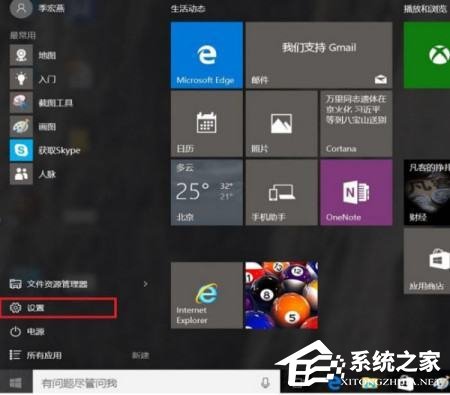
2、选择[更新和安全]。
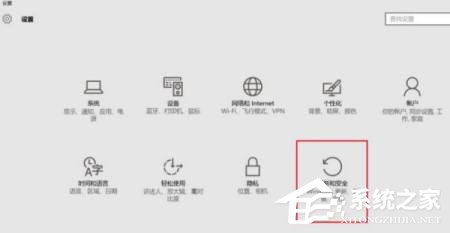
3、点选[恢复]后,点选[立即重启]。
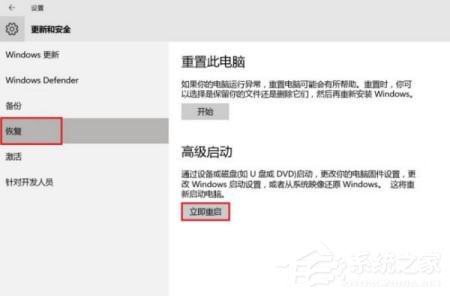
4、重新开机进入 Windows RE(恢复环境)界面,点选[疑难解答]。
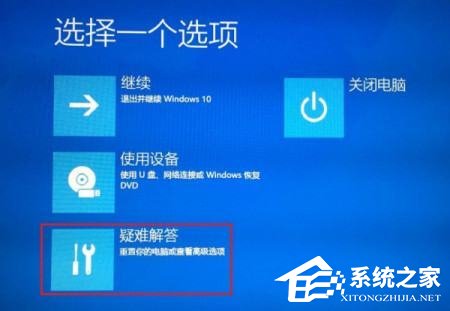
5、点击[高级选项]。
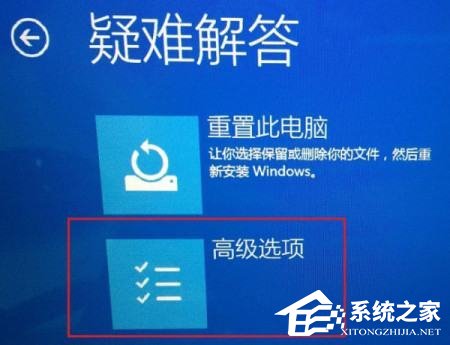
6、选择[启动设置]。
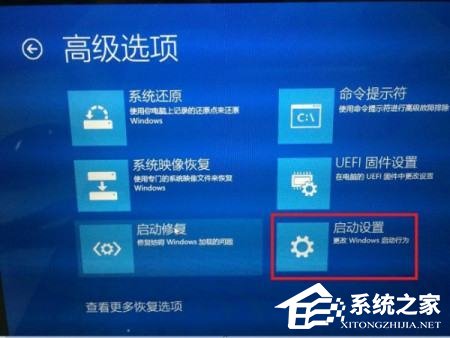
7、选择[启动]。

8、点选要进入的安全模式环境,一般状态下建议选择(4)启用安全模式。

9、选择后会进入安全模式。
10、桌面右击【此电脑】图标,在右键菜单选择【属性】选项。
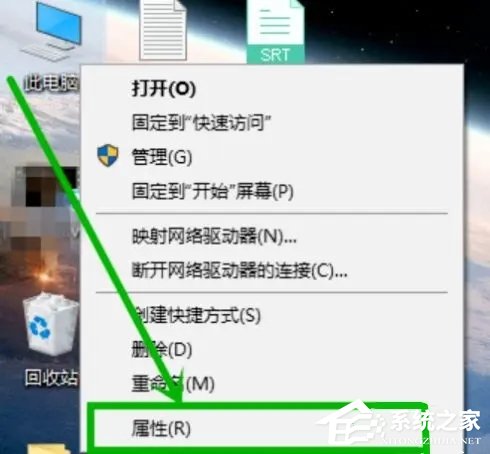
11、在打开的系统界面左侧选择【高级系统设置】选项。
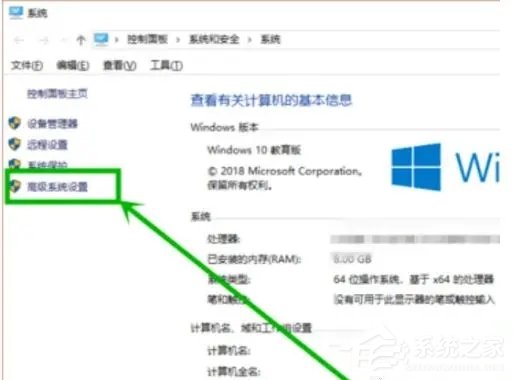
12、在打开的【计算机属性】窗口,选择【高级】选项卡,然后点击【性能】组的【设置】选项。
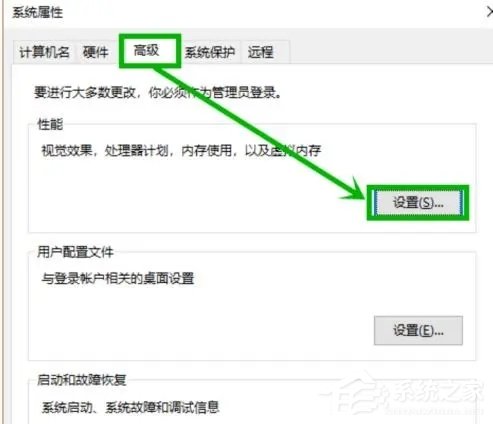
13、在打开的【性能选项】界面,选择【高级】选项卡,然后点击【虚拟内存】组的【更改】选项。
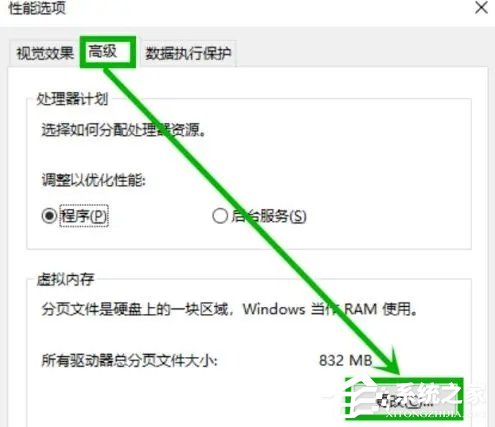
14、在打开的【虚拟内存】窗口,取消【自动管理】前面的选中状态,然后选择【系统管理的大小】,然后点击【确定】,然后重启就行了。之后电脑就不会出现蓝屏错误代码PAGE_FAULT_IN_NONPAGED_AREA了。
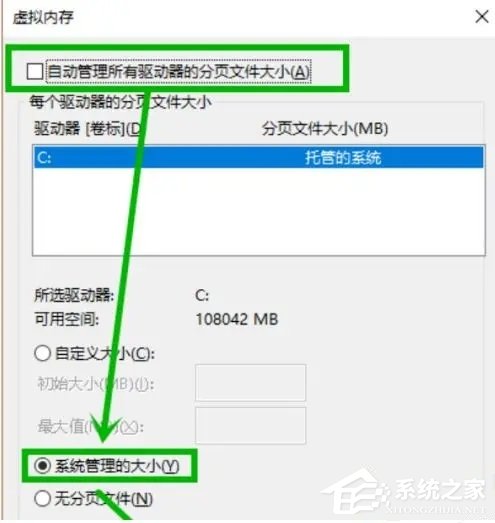
希望本文对遇到此故障的朋友有所帮助,如有需要可以在下方留言,进行互动,或者留下您的联系方式,方便沟通交流。欢迎大家分享经典维修案例,软件使用教程技巧等,投稿邮箱:smailmeng2018@163.com.斯维智能科技@恩腾技术圈 WWW.RVIBO.COM.
- 扫一扫关注抖音
-

- 扫一扫关注我们
-


![[系统教程]Win11语音输入无法使用解决方法](https://www.rvibo.com/wp-content/themes/begin/timthumb.php?src=https://www.rvibo.com/wp-content/uploads/2022/09/20220917080016-40.jpg&w=280&h=210&a=&zc=1)
![[系统教程]Win10快速访问无法取消固定怎么解决?](https://www.rvibo.com/wp-content/themes/begin/timthumb.php?src=https://www.rvibo.com/wp-content/uploads/2022/09/20220917080019-77.png&w=280&h=210&a=&zc=1)
![[系统教程]联想正版Win10系统_联想小新Windows10专业版64位官方下载](https://www.rvibo.com/wp-content/themes/begin/timthumb.php?src=https://www.rvibo.com/wp-content/uploads/2022/09/20220917080013-88.png&w=280&h=210&a=&zc=1)
![[系统教程]笔记本Win11系统里下载?最新的Win11笔记本系统下载](https://www.rvibo.com/wp-content/themes/begin/timthumb.php?src=https://www.rvibo.com/wp-content/uploads/2022/09/20220917080011-1.jpg&w=280&h=210&a=&zc=1)

